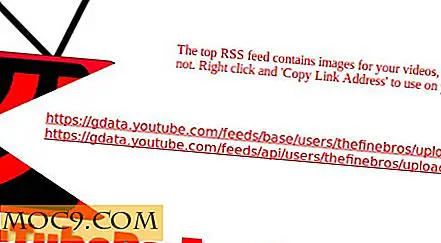Πώς να εγκαταστήσετε λογισμικό από ένα Tarball στο Linux
Τις περισσότερες φορές, η εγκατάσταση λογισμικού στο Linux είναι ένα αεράκι. Τα βοηθητικά προγράμματα διαχείρισης πακέτων όπως το Apt, το Portage και το Yum έχουν κάνει την εγκατάσταση του λογισμικού στο Linux ακόμη ευκολότερη από ό, τι στα Windows (τουλάχιστον κατά τη γνώμη μου). Εάν ξέρετε τι θέλετε, απλά πείτε στο διαχειριστή πακέτων σας ότι θέλετε και θα βρει, κατεβάσει, εγκαταστήσει και ρυθμίσει το νέο σας πακέτο για εσάς.
Μερικές φορές, ωστόσο, το πακέτο δεν υπάρχει στα αποθετήρια της διανομής σας. Συχνά, σε περιπτώσεις όπως αυτή, η μόνη επιλογή είναι να κατεβάσετε ένα tarball (συνήθως .tar.gz, .tar.bz ή .tgz ) που περιέχει τον πηγαίο κώδικα για το πρόγραμμα που πρέπει να συντάξετε. Ενώ μπορεί να είναι λίγο εκφοβιστικό κατά την πρώτη, η συλλογή από την πηγή είναι συνήθως μια γρήγορη και εύκολη διαδικασία. Σήμερα, θα μάθουμε πώς.
Πρώτα απ 'όλα, θα πρέπει να σημειώσω ότι δεν είναι όλα τα tarballs τα ίδια. Αυτός ο οδηγός θα υποθέσει ότι το πρόγραμμα που προσπαθείτε να εγκαταστήσετε είναι μια κανονική συλλογή πηγαίου κώδικα στυλ GNU. Οι περισσότεροι απαιτούν όλα τα βήματα που αναφέρονται παρακάτω, αλλά πολλά παραλείπουν ένα βήμα ή άλλο. Για τους σκοπούς του σεμιναρίου θα συντάξω το πακέτο πηγαίου κώδικα Python 3.0.1 από την αρχική σελίδα της Python.
Βήμα 1: Εξαγάγετε το tarball
Για όσους είναι νέοι στο Linux, το tarball είναι ένας όρος που συνήθως χρησιμοποιείται για να αναφερθεί σε ένα αρχείο που περιέχει άλλα αρχεία. Είναι πολύ σαν ένα αρχείο ZIP ή RAR στα Windows, εκτός από το ότι το tar πρόγραμμα, από μόνο του, δεν συμπιέζει τα αρχεία. Το Tar λειτουργεί με ένα πρόγραμμα συμπίεσης όπως το gzip για να συμπιέσει πραγματικά τα αρχεία, γι 'αυτό συνήθως βλέπετε δύο επεκτάσεις (.tar και .gz). Αυτό μερικές φορές συντομεύεται σε απλά .tgz .
Ευτυχώς, δεν χρειάζεται να εκτελέσουμε δύο ξεχωριστά προγράμματα για να εξαγάγουμε τα αρχεία, απλά πούμε tar για να τρέξει τα αρχεία μέσω gzip για να αποσυμπιέσει. Μπορείτε να χρησιμοποιήσετε ένα γραφικό βοηθητικό πρόγραμμα για να εξαγάγετε αυτά τα αρχεία απλά κάνοντας διπλό κλικ στο tarball από το διαχειριστή αρχείων σας ή μπορείτε να το κάνετε από τη γραμμή εντολών με:
tar -zxvf mytarball.tar.gz
Οι επιλογές που έχουμε δώσει πίσσα είναι οι εξής:
- -z να πείτε στο tar να τρέξει αυτό το αρχείο μέσω του gzip για να αποσυμπιέσει (χρησιμοποιήστε -j για αρχεία bzip)
- -x για να εξαγάγετε τα αρχεία
- -v για "verbose", έτσι μπορούμε να δούμε μια λίστα με τα αρχεία που εξάγει
- -f, για να πούμε στο tar ότι δουλεύουμε με ένα αρχείο
Για ευκολότερη αποσύνδεση, ανατρέξτε στην ενότητα Συμβουλές στο κάτω μέρος αυτής της σελίδας
Διαμορφώστε
Μόλις εξαχθούν τα αρχεία, ανοίξτε ένα τερματικό εντολών και μεταβείτε στον κατάλογο όπου έχουν αποσυρθεί τα αρχεία. Προτού μπορέσουμε να καταρτίσουμε, πρέπει να εκτελέσουμε το σενάριο διαμόρφωσης. Η δουλειά του script ρύθμισης παραμέτρων είναι να ελέγξετε το σύστημά σας για όλο το λογισμικό που απαιτείται για να μεταγλωττίσετε το πρόγραμμα από τον πηγαίο κώδικα σε ένα χρηστικό δυαδικό πρόγραμμα. Ψάχνει για πράγματα όπως η έκδοση gcc και άλλα εργαλεία που απαιτούνται για την κατασκευή του λογισμικού. Έτσι, όταν είστε στον κατάλογο με όλα τα αρχεία που αποσυσκευάστηκαν από το tarball, πληκτρολογήστε
./Διαμορφώστε
Αν όλα πάνε καλά, θα περάσουν από έλεγχο διαφόρων τμημάτων του συστήματός σας, και στη συνέχεια θα επιστρέψετε στη γραμμή εντολών όπως παρακάτω:

Η πιο συνηθισμένη αιτία σφαλμάτων σε αυτό το βήμα είναι η έλλειψη εξάρτησης. Κοιτάξτε προσεκτικά τυχόν σφάλματα που μπορεί να λάβετε για να προσδιορίσετε ποιο πακέτο λείπει.
Φτιαχνω, κανω
Αυτό είναι το πραγματικό κρέας της διαδικασίας - όπου καταρτίζουμε τον πηγαίο κώδικα σε ένα runnable πρόγραμμα. Αυτό είναι συνήθως το πιο εύκολο βήμα, απαιτώντας μόνο μία μόνο εντολή. Εάν το βήμα ρύθμισης παραμέτρων ολοκληρώθηκε χωρίς σφάλματα, απλά πληκτρολογήστε
φτιαχνω, κανω
Σε ένα μεγάλο πρόγραμμα, αυτό το βήμα μπορεί να διαρκέσει μερικά λεπτά. Μόλις ολοκληρωθεί, θα επιστρέψετε στη γραμμή εντολών, όπως φαίνεται εδώ.

Τεχνικά, το πρόγραμμά σας είναι τώρα έτοιμο για χρήση. Ωστόσο, υπό τις περισσότερες περιστάσεις, θα χρειαστεί να εκτελέσετε ένα ακόμη βήμα, ώστε το πρόγραμμα να μπορεί να εγκατασταθεί πλήρως στις σωστές τοποθεσίες για να το εκτελέσετε από οπουδήποτε.
Κάντε την εγκατάσταση
Όλα αυτά είναι πραγματικά το αντίγραφο του τώρα-μεταγλωττισμένου προγράμματος στους καταλόγους συστήματος όπως το / usr / bin έτσι ώστε να μπορεί να τρέξει από οποιοδήποτε κατάλογο χωρίς να χρειάζεται να καθορίσετε μια διαδρομή προς τα αρχεία. Αφού αντιγράφετε σε έναν κατάλογο έξω από το σπίτι σας, πιθανότατα θα χρειαστείτε προνόμια root. Αν το βήμα κατασκευής ολοκληρώθηκε χωρίς λάθη, απλώς εκτελέστε
sudo κάνει εγκατάσταση
για να αντιγράψετε τα αρχεία. Σε αυτό το σημείο, είστε όλοι τελειωμένοι! Το νέο σας πρόγραμμα μπορεί να χρησιμοποιηθεί όπως και κάθε άλλο.
Συμβουλές
Οι πιθανότητες είναι, θα καταρτίζετε από την πηγή πάνω από μία φορά στη ζωή σας. Στην πραγματικότητα, για όσους θέλουν να χρησιμοποιούν το πιο πρόσφατο και μεγαλύτερο λογισμικό, αυτό μπορεί να είναι πολύ κοινό. Για να το κάνετε λίγο πιο εύκολο, ανοίξτε το αρχείο .bashrc από τον οικείο κατάλογό σας και προσθέστε τα ακόλουθα ψευδώνυμα στο τέλος:
alias ungz = "tar -zxvf" alias unbz = "tar -jxvf" alias cmi = "./configure && make && sudo make install"